如何在Windows中将RAR文件转换为ZIP文件

您是否有一些RAR文件想要转换为ZIP文件?了解如何将RAR文件转换为ZIP格式。
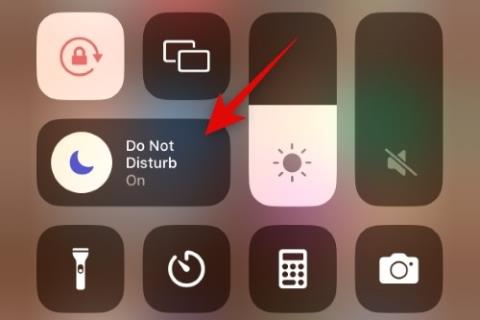
通知是了解手機上收到的最新更新和消息的好方法。iPhone 允許您控制通知的各個方面,包括音頻、橫幅、徽章、鎖屏通知等等。但是,有時可能會出現您無法在 iPhone 上查看應用程序圖標上的徽章的情況。
徽章顯示為應用程序圖標上方的小紅點,並顯示待處理的未讀通知的數量。這是了解通知數量的好方法,無需檢查應用程序或通知中心。但是,如果您遇到類似的問題,即徽章無法出現在 iPhone 上,那麼您可以通過以下方法解決此問題。讓我們開始吧。
為什麼我的 iPhone 上缺少通知標誌?
通知徽章無法出現在 iPhone 上的已知原因有幾個。您可能會遇到焦點模式、iOS 錯誤或應用程序錯誤方面的問題。此外,還可以在“設置”應用程序中禁用徽章,這可以防止它們在您收到通知時出現在應用程序上。
所有這些原因以及 iPhone 上的緩存問題都可能導致通知徽章無法顯示在 iPhone 上。使用下一部分來幫助您解決 iPhone 上缺少通知標誌的問題。
如何解決 iPhone 上通知徽章丟失的問題
以下是可幫助您解決 iPhone 上丟失通知問題的所有修復方法。我們建議您從第一個修復開始,然後逐步完成列表,直到成功解決問題為止。
方法 1:檢查您的對焦模式(禁用 DND)
焦點模式可能會阻止您在 iPhone 上查看通知徽章,尤其是在您使用 DND 時。DND 是許多用戶丟失通知徽章的已知原因,特別是當您使用自動化和焦點過濾器自動激活和停用此焦點模式時。我們建議您使用以下步驟檢查焦點模式並禁用免打擾或任何其他模式(如果您的 iPhone 上處於活動狀態)。(如果您最近更新到 iOS 16.1 版本,那麼這可能就是問題所在。)
從右上角向下滑動即可訪問 iPhone 上的控制中心。現在點擊焦點。

如果任何聚焦模式突出顯示,則表示它們當前在您的 iPhone 上處於活動狀態。點擊相同的對焦模式即可將其禁用。
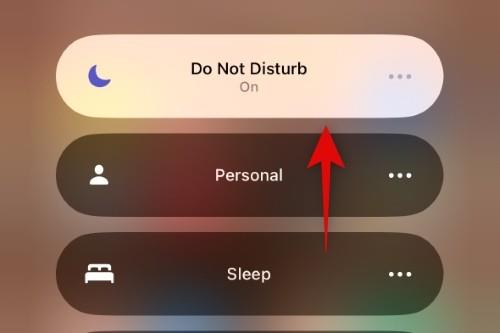
所選的對焦模式現在將被禁用。您現在可以檢查您的應用程序,如果您由於焦點模式而丟失了徽章,那麼該問題現在應該已在您的 iPhone 上得到解決。
方法二:強制重啟iPhone
由於臨時錯誤、緩存問題或剩余文件,您可能會丟失通知徽章。所有這些問題都可以通過強制重啟 iPhone 來解決。強制重啟有助於清除緩存文件、重新註冊後台服務以及重新激活所有依賴推送通知的實時服務。這樣,如果您的 iPhone 遇到錯誤或問題,強制重啟將幫助您恢復手機上的通知徽章。使用以下步驟強制重新啟動您的 iPhone。

如果您知道標準重啟過程,那麼強制重啟與它非常相似。首先快速按下並釋放 iPhone 上的音量調高按鈕,然後按下音量調低按鈕。
完成後,按住“睡眠/喚醒”按鈕,直到看到 Apple 徽標。當屏幕上出現 Apple 標誌後,鬆開“睡眠/喚醒”按鈕,讓 iPhone 正常重啟。
如果您遇到臨時錯誤或緩存問題,通知徽章現在應該可以在您的 iPhone 上恢復。
方法 3:確保徽章已啟用
如果您的 iPhone 仍然缺少通知徽章,則很可能可以在通知設置中禁用它們。我們建議您使用以下步驟在您的 iPhone 上檢查並啟用相同的功能。
打開“設置”應用程序並點擊“通知”。

現在滾動列表,點擊並選擇缺少通知徽章的受影響應用程序。
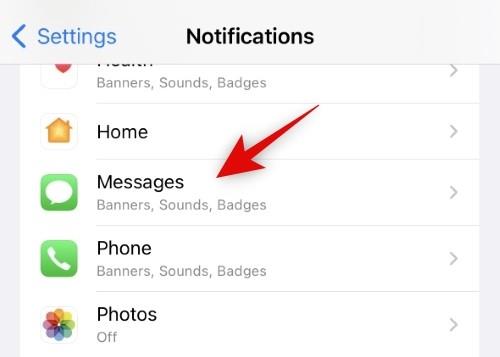
向下滾動到 “警報”部分,然後檢查 “徽章”切換開關。如果它已關閉,請點擊並打開徽章 開關。
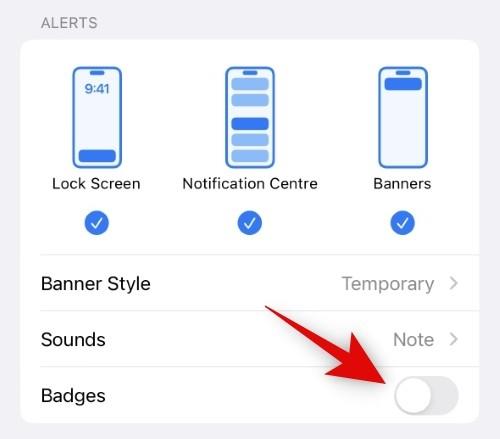
回家檢查一下應用程序。現在所選應用程序應該可以使用徽章。您現在可以重複上述步驟,為所有受影響的應用程序啟用通知徽章。
就是這樣!如果您的應用程序禁用了徽章,那麼它們現在應該在您的 iPhone 上恢復。
方法4:重新安裝應用程序
這是一個已知的修復程序,似乎適用於大多數應用程序,但強烈建議用於郵件等系統應用程序(如果它們缺少通知徽章)。請按照以下步驟操作,幫助刪除、重新啟動和重新安裝應用程序,這將有助於恢復系統上的通知徽章。
找到您遇到問題的應用程序,然後點擊並按住它。選擇 刪除應用程序。

點擊 刪除 以確認您的選擇。
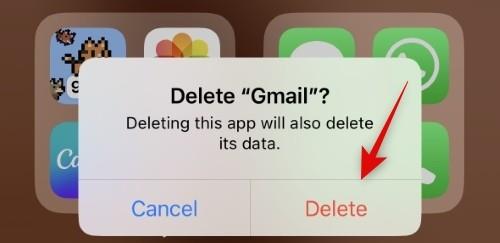
現在,通過快速按下並釋放音量增大按鈕,然後快速釋放音量減小按鈕,強制重新啟動設備。然後按住“睡眠/喚醒”按鈕,直到看到 Apple 徽標。屏幕上出現徽標後,鬆開“睡眠/喚醒”按鈕,讓 iPhone 正常重啟。
iPhone 重新啟動後,在 App Store 中搜索該應用程序並再次安裝。
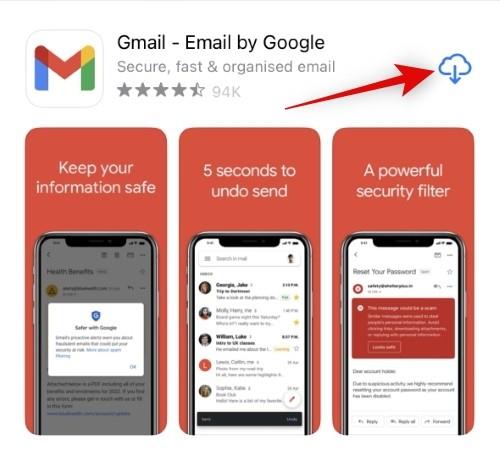
根據需要設置應用程序,然後等待通知傳入。如果您遇到剩餘應用程序文件和緩存的問題,徽章現在應該按預期可見。
方法 5:切換應用程序的通知
您還可能會遇到與 iPhone 上的通知相關的後台服務問題。該應用程序可能會遇到註冊推送通知或僅顯示它們的錯誤。在這種情況下,您可以打開和關閉相關應用程序的通知,看看是否可以解決您的問題。如果您因通知服務衝突而遇到問題,那麼這可以幫助您解決該問題。使用以下步驟可以一路幫助您。
打開“設置”應用程序並點擊 “通知”。

現在滾動應用程序列表並點擊您無法查看通知的相關應用程序。
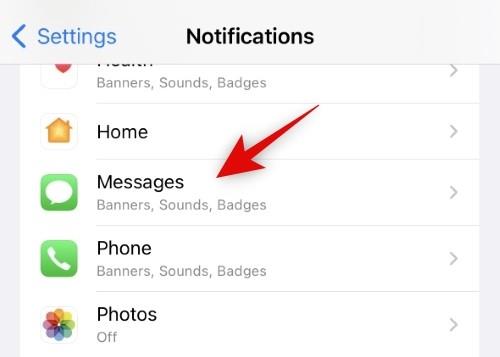
通過點擊頂部的“允許通知” 來關閉 它。
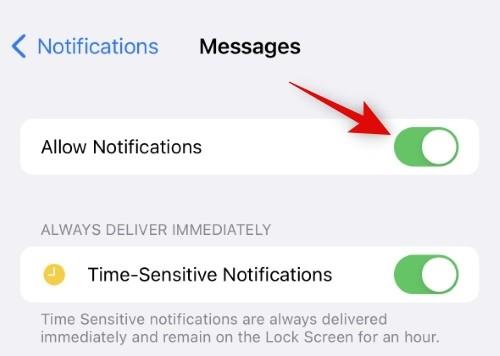
我們現在建議您重新啟動 iPhone,以達到更好的效果。設備重新啟動後,返回 “設置”>“通知”>“受影響的 應用程序”,然後打開 頂部的 “允許通知”開關。
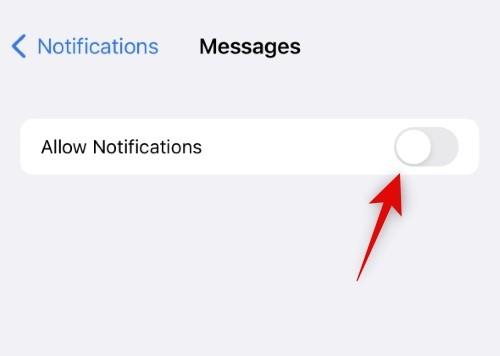
就是這樣!如果您因後台通知衝突而遇到問題,徽章現在應該在受影響的應用程序上可見。
方法 6:禁用低數據模式
低數據模式是節省移動數據並減少 iPhone 後台互聯網使用的好方法。然而,這是導致某些應用程序出現問題的已知原因,這些應用程序會在後台不斷刷新數據以進行實時更新。我們現在建議您嘗試關閉 iPhone 上的低數據模式,以檢查您是否因此而丟失徽章。使用以下步驟來幫助您完成該過程。
打開“設置”應用程序,然後點擊 頂部的“移動數據” 。
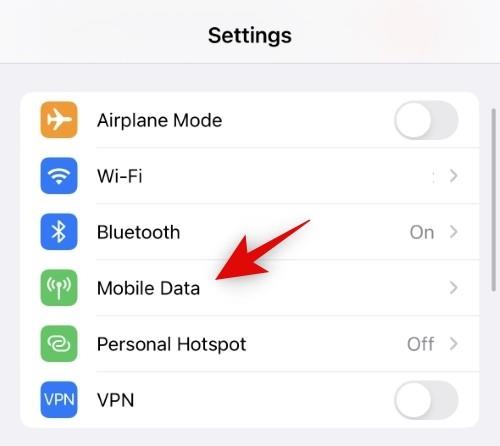
點擊 並選擇 移動數據選項。
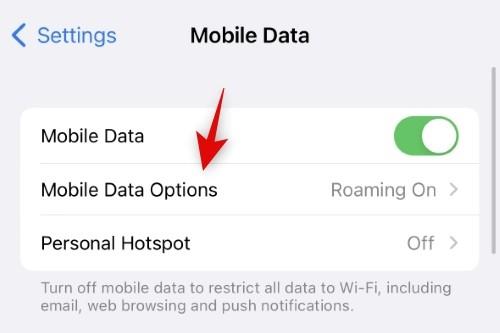
點擊 並選擇 數據模式。
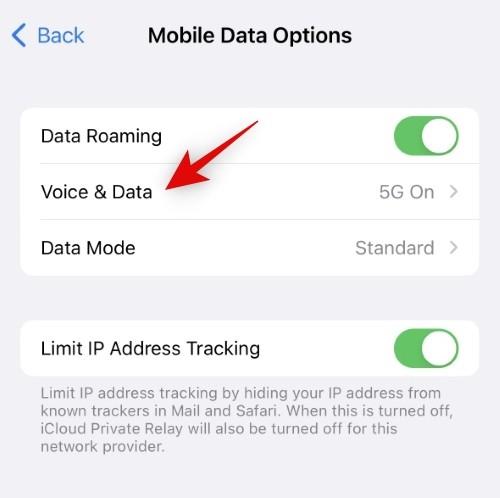
現在點擊 並選擇 “標準”或 “允許在 5G 上使用更多數據”。
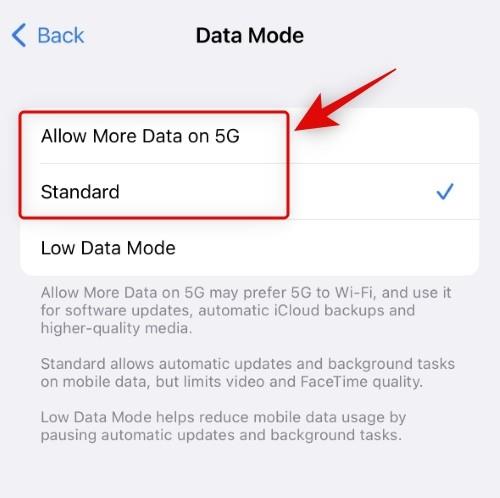
同樣,我們也可以關閉當前 Wi-Fi 網絡的低數據模式。返回“設置”應用程序並點擊 “Wi-Fi”。
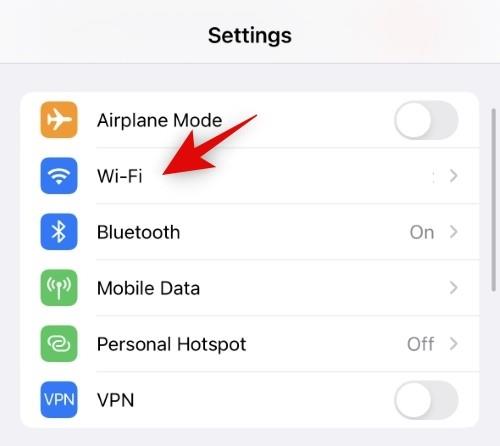
點擊 當前 Wi-Fi 網絡旁邊的圖標。
當前 Wi-Fi 網絡旁邊的圖標。
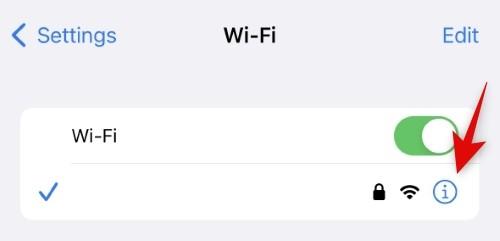
現在關閉 低數據模式的開關。
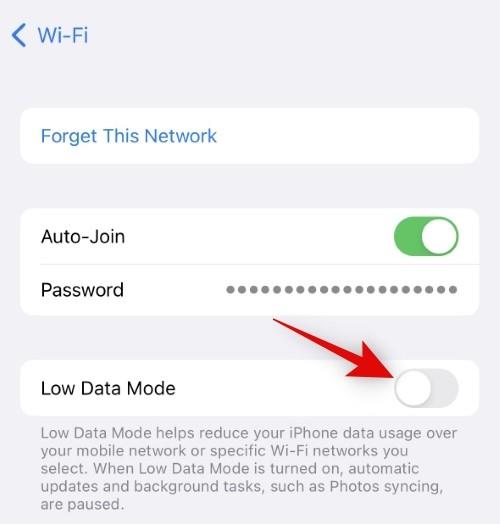
同樣,關閉您也使用的其他 Wi-Fi 網絡的低數據模式 開關。我們現在建議您重新啟動 iPhone,以達到更好的效果。然而,這完全是可選的。
如果低數據模式阻止通知徽章出現在您的 iPhone 上,那麼現在問題應該已為您解決。
方法 7:確保啟用後台應用程序刷新
後台應用程序刷新是 iOS 中的一項功能,可讓您控制允許在後台訪問網絡的應用程序以實時顯示更新和通知。如果某些應用程序的後台應用程序刷新關閉,那麼它們將無法在推送通知和通知到達時發送通知,這可能是徽章在您的 iPhone 上不可用的原因。以下是如何檢查並打開受影響應用程序的後台應用程序刷新。
打開“設置”應用程序並點擊 “常規”。
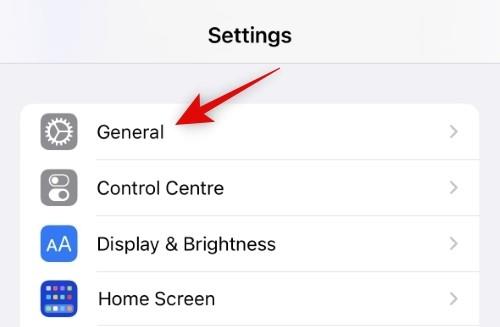
現在點擊 並選擇 後台應用程序刷新。
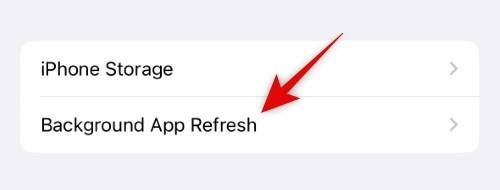
現在檢查頂部的後台應用程序刷新 列表。如果它顯示為 Off,則所有應用程序的後台應用程序刷新都將關閉。點擊它即可將其打開。
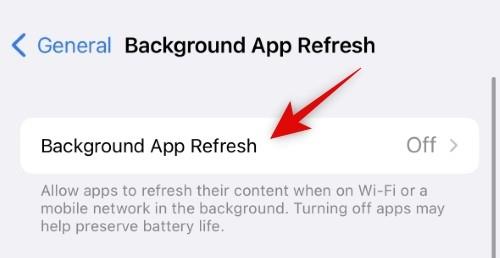
根據您的喜好,點擊 並選擇Wi-Fi或Wi-Fi 和移動數據。
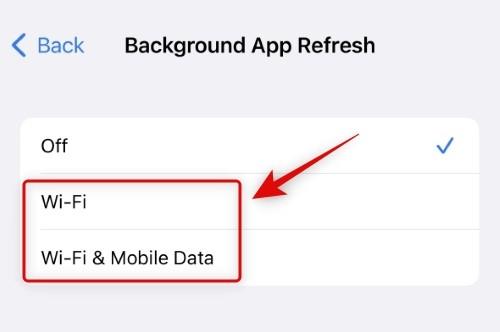
現在返回上一屏幕,點擊並打開所有無法接收徽章通知的受影響應用程序的開關。
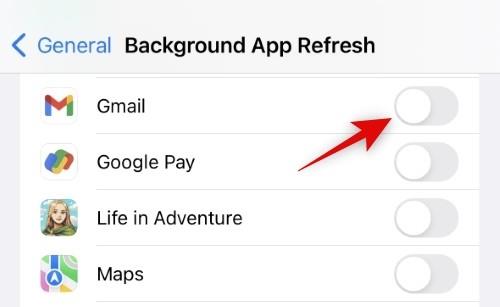
就是這樣!如果您由於後台應用程序刷新而沒有在 iPhone 上收到徽章通知,那麼該問題現在應該已得到解決。
最後的修復方法!
如果您仍然無法收到徽章通知,那麼是時候採取一些嚴厲措施了。我們建議您嘗試下面提到的極端修復方法,如果它們對您不起作用,您可能會遇到特定於設備的問題。在這種情況下,我們建議您聯繫 Apple 支持。使用下面的相關部分可以為您提供幫助。
方法八:等待應用更新
如果這是 iPhone 上某個特定應用程序的問題,那麼其他用戶很可能也面臨同樣的問題。我們建議您向應用開發者提交錯誤報告並等待更新。應用程序開發人員很可能已經意識到該問題並正在努力修復。我們建議您等待即將推出的應用程序更新,這可能會為您和全球其他用戶修復徽章丟失的錯誤。
方法 9:聯繫 Apple 支持
最後,我們建議您聯繫 Apple 支持。這可能是您的 iPhone 特有的錯誤,Apple 支持技術人員將幫助您更好地診斷和排除該錯誤。使用下面的鏈接聯繫您所在地區的 Apple 支持。
我們希望這篇文章可以幫助您輕鬆地在 iPhone 上找回通知徽章。如果您遇到任何問題,請隨時通過評論與我們聯繫。
有關的
您是否有一些RAR文件想要转换为ZIP文件?了解如何将RAR文件转换为ZIP格式。
您需要在MS Teams上与相同的团队成员安排重复会议吗?了解如何在Teams中设置重复会议。
我们通过这篇逐步教程向您展示如何更改Adobe Reader中文本和文本字段的突出显示颜色。
本教程显示如何在Adobe Reader中更改默认缩放设置。
您在使用 MS Teams 时是否经常看到对不起,我们无法连接您的错误?尝试以下故障排除提示,以迅速解决此问题!
如果Spotify每次启动计算机时自动打开,它可能会让人感到恼火。按照这些步骤禁用自动启动。
如果 LastPass 无法连接到其服务器,请清除本地缓存,更新密码管理器,并禁用浏览器扩展。
Microsoft Teams 目前不支持直接将会议和通话投射到电视上。但您可以使用屏幕镜像应用程序来实现。
了解如何修复OneDrive错误代码0x8004de88,以便您可以再次使用云存储。
想知道如何将ChatGPT集成到Microsoft Word中?本指南将向您展示如何通过ChatGPT for Word插件轻松完成这项工作。






